프로처럼 사용하는 Zoom 줌 음소거 기술 (단계별 설명)
재택근무가 일상화된 요즘, Zoom 회의 중 갑자기 들려오는 반려동물 소리나 이웃 소음으로 당황한 경험이 있으신가요? '줌 음소거' 기능을 제대로 활용하지 못해 민망한 상황을 겪은 분들을 위해, 이 가이드에서는 Zoom에서 나, 상대방, 모든 참가자를 음소거하는 방법을 상황별로 자세히 안내합니다. 회의 주최자와 참가자 모두를 위한 음소거 솔루션을 지금 바로 확인해보세요!
이 기사는 Zoom을 음소거하는 방법에 대한 궁극적인 가이드입니다. 중단 없는 원활한 의사 소통을 보장하기 위해 자신을 음소거해야 하는지, 회의에 있는 모든 사람을 음소거해야 하는지 아니면 특정 참가자를 음소거해야 하는지, 명확한 단계별 지침으로 모두 다루었습니다.
미리읽기
추가 팁에서 더 추천할 만한 PC용 음성변조/디스코드 사운드보드 추가/AI 커버/텍스트 음악 생성/음악 장르 변경하는 프로그램을 소개해 드렸습니다.
HitPaw VoicePea 홈페이지로 자세한 디테일을 알아보도록 하겠습니다!

1부. [필수] Zoom에서 나의 마이크 음소거하는 방법 (기본/단축키)
PC 또는 Mac에서 Zoom을 사용하더라도, Zoom에서 자신을 음소거하는 방법에 대한 지시 사항을 따라야 합니다:
단계 1. Zoom 회의 시작하기
첫 번째 단계는 Zoom 회의를 시작하거나 참여하는 것입니다.
단계 2. 음소거 버튼 찾기
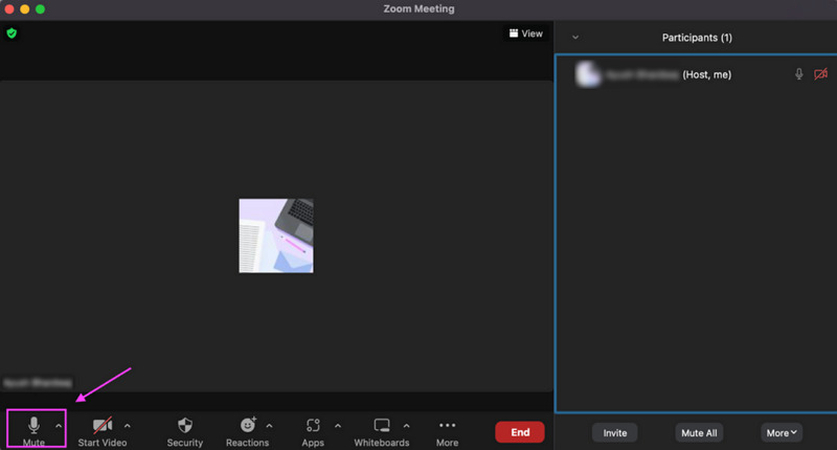
이제 Zoom 창의 일반적으로 왼쪽 하단에 있는 마이크 아이콘을 찾으세요.
단계 3. 자신을 음소거하기
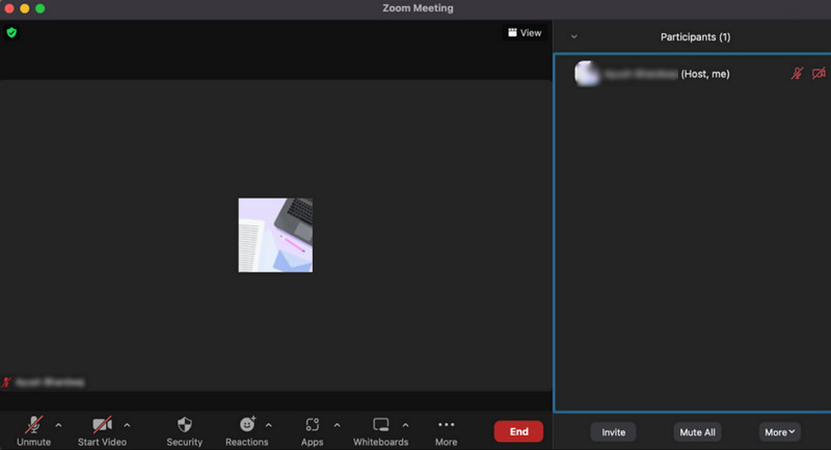
마지막으로, 오디오를 음소거하려면 이 아이콘을 클릭하세요. 마이크 아이콘은 빨간 대각선 선으로 표시됩니다.
자신을 빠르게 음소거하는 또 다른 방법은 키보드 단축키를 사용하는 것입니다. Windows에서는 Alt+A를, Mac에서는 Command+Shift+A를 눌러 음소거/음소거 해제를 토글합니다.
2부. [주최자 전용] 회의 전체 & 특정 상대방 음소거 하는 법
Zoom에서 모두를 음소거하려는 분들을 위해 아래는 따라야 할 단계별 튜토리얼입니다:
단계 1. 호스트 컨트롤에 접근하기
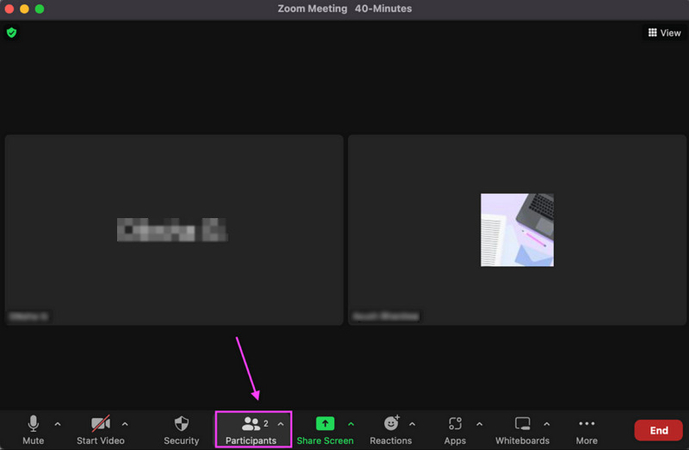
Zoom 회의에서 모두를 음소거하려면 호스트 컨트롤이 필요합니다. 호스트인 경우 Zoom 창 하단의 "참가자" 버튼을 클릭하여 참가자 컨트롤에 액세스하세요.
단계 2. 음소거 옵션 찾기
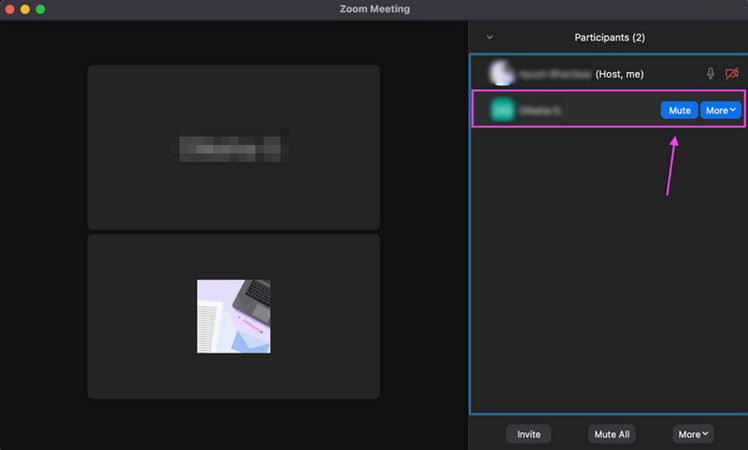
이제 음소거하고 싶은 참가자 위로 마우스를 올려 "음소거" 버튼을 클릭하여 마이크에서 오디오를 음소거하세요.
단계 3. 모든 참가자 음소거하기
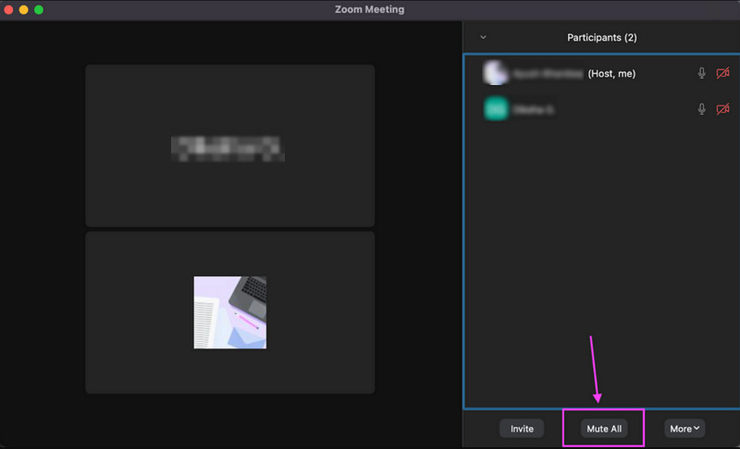
참가자 목록에 들어가면 모든 참가자를 음소거할 수 있는 옵션이 표시됩니다. "모두 음소거" 버튼을 클릭하여 여러분을 제외한 모든 사람의 오디오를 음소거하세요.
[고급 기능] 음소거보다 강력한 기능

최신 기술을 활용한 HitPaw AI Voice Changer를 사용하여 Zoom에서 실시간으로 목소리를 변경하세요. 이 도구는 가상 의사 소통 경험을 향상시키는 혁신적인 도구로, 프레젠테이션에 창의성을 더하거나 재미있는 목소리 효과로 동료들을 즐겁게 해주기를 원하는 경우에 적합합니다. 직관적인 인터페이스와 다양한 목소리 및 효과를 제공하여 Zoom 회의 중에 목소리를 실시간으로 변환할 수 있습니다. 이를 통해 피치, 음조 및 사투리를 쉽게 조절하여 모든 상황에 맞게 목소리를 바꿀 수 있습니다.
또한 다양한 기능을 자랑하여 여러분의 다양한 요구를 충족시킬 수 있습니다. 유명 인물을 흉내내거나 대화에 유머를 더하는 등 끝없는 가능성이 열립니다. 몇 번의 간단한 클릭으로 창의성과 표현력의 세계에 몰입하여 청중을 매료시키고 Zoom 회의를 잊지 못할 순간으로 만들어보세요. 단조로운 의사 소통과 작별하고 새로운 가능성의 세계를 만나보세요.
기능
- 간단하고 사용자 친화적인 인터페이스 제공
- 자연스럽고 신뢰할 수 있는 목소리 효과 다양하게 제공
- Zoom을 포함한 모든 인기 있는 플랫폼과 호환 가능
- 목소리 변조 중에 배경 에코와 소음 제거 기능
- 미리 녹음된 오디오/비디오 파일에서 목소리 변경 가능
1. 마이크와 스피커 선택하기
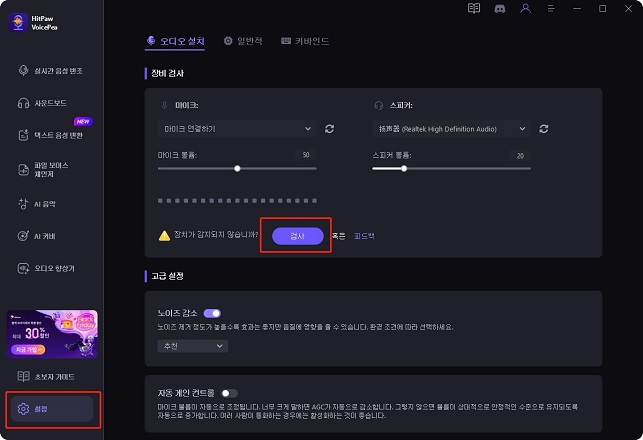
HitPaw VoicePea를 실행한 후에는 "설정"을 열고 "마이크" 및 "스피커" 드롭다운 메뉴를 확장하여 입력 및 출력 소스를 선택하세요. 수동으로 소스를 연결한 경우에는 새로 고침 아이콘을 탭하세요. 메뉴에 소스가 나타나지 않는 경우에는 "감지" 버튼을 클릭하세요.
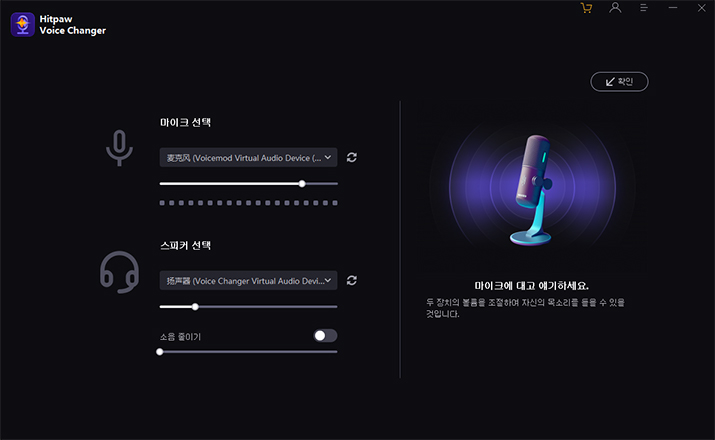
"마이크 선택" 및 "스피커 선택" 창에서 아이콘의 색상을 확인하세요. 녹색은 정상적인 사용을 나타냅니다.
2. 보이스 이펙트 선택하기
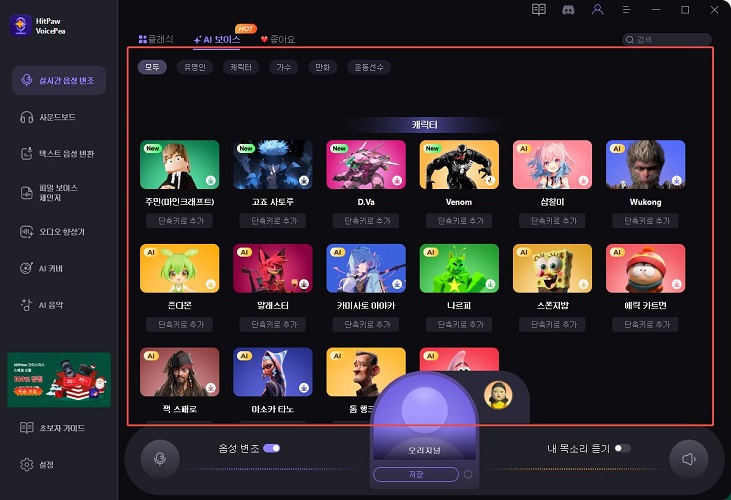
"실시간 음성" 효과 섹션을 열고 다양한 카테고리를 살펴보세요. 적용하려는 효과를 탭하세요.
3. 전역 설정 변경하기
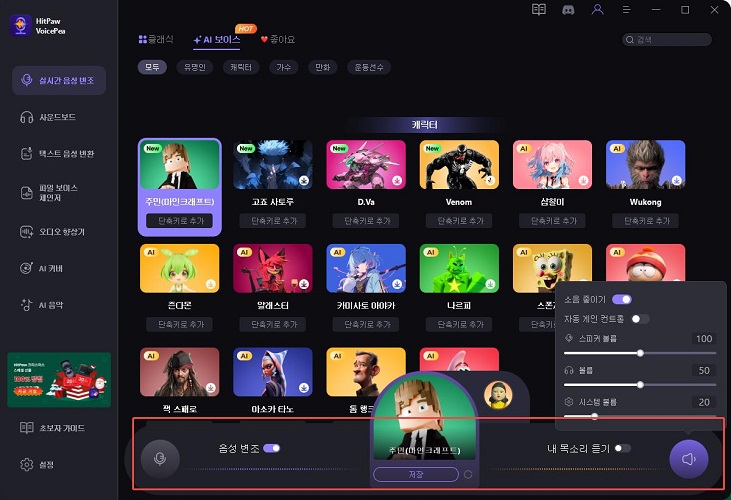
하단부를 보고 "내 목소리 듣기"와 "음성 변조기 전환" 옵션을 활성화 또는 비활성화하세요. 또한 음성 변조기, 사운드보드 및 시스템의 볼륨을 조절할 수 있습니다.
4. 음성 설정 조정하기
다음으로, 아바타 위에 마우스를 올려 주어진 슬라이더를 사용하여 "음정", "음질", "볼륨" 수준을 조정하세요. 이를 Zoom 회의에 통합하고 변형된 목소리로 말하기를 시작하면 됩니다. 이게 전부입니다!
4 부. Zoom 줌에서 음소거하기에 대한 FAQs
Q1. Zoom은 안전하고 보안이 되어 있나요?
A1. Zoom은 보안을 심각하게 다루며 잠재적인 취약성을 해결하기 위해 플랫폼을 지속적으로 업데이트합니다. 고유한 회의 ID를 사용하고 대기실을 활성화하는 등 최상의 관행을 따르면 Zoom 회의의 보안을 강화할 수 있습니다.
Q2. Zoom 회의를 녹화할 수 있나요?
A2. 네, Zoom은 사용자가 로컬 또는 클라우드에 회의를 녹화할 수 있습니다. 녹화를 시작하려면 회의 중에 "녹화" 버튼을 클릭하면 됩니다.
Q3. Zoom에서 호스트가 아닌 경우 다른 사람을 음소거할 수 있나요?
A3. 아니요, Zoom 회의에서 개별 참가자를 음소거할 수 있는 권한은 호스트 또는 공동 호스트에게만 있습니다. 그러나 참가자는 자신을 음소거하여 소음을 줄일 수 있습니다.
Q4. Zoom에서 다른 사람을 어떻게 음소거할 수 있나요?
A4. Zoom 회의에서 호스트 또는 공동 호스트로서 참가자를 음소거할 수 있습니다. 참가자 목록에서 참가자 이름 위로 마우스를 올려 "음소거" 버튼을 클릭하면 됩니다.
Q5. Zoom 회의에 참여하는 동안 자동으로 자신을 어떻게 음소거할 수 있나요?
A5. Zoom에서 자동으로 자신을 음소거하려면 프로필 아이콘을 클릭하여 설정을 선택한 다음 오디오 섹션으로 이동하여 "참여할 때 내 마이크 음소거"를 선택하세요.
마무리
효과적인 줌 마이크 음소거 방법을 익히면 가상 회의의 전문성은 물론, 의사소통 효율성까지 크게 향상시킬 수 있습니다. 본 가이드에서 소개한 단계별 방법과 추가 팁을 활용하면 다음 Zoom 회의에서 불필요한 소음 걱정은 이제 그만! 음소거 관련 궁금증이 있다면 하단 FAQ에서 바로 확인하실 수 있습니다.
더 많은 맞춤화와 재미를 위해 HitPaw AI Voice Changer를 Zoom 경험에 통합하여 목소리를 변조해 보세요. 고유한 목소리 효과로 가상 존재감을 향상시키고 청중을 매료시키세요. Zoom에서 불필요한 소음과 작별하고 원활한 의사 소통에 안녕하세요를 말해보세요.
(*최종 알림: 이 가이드는 정보 제공만을 목적으로 하며 법적 자문을 구성하지 않습니다. 관련 기능을 사용하기 전에 반드시 다음을 수행하십시오:
① 해당 관할권에서 법적 위험을 평가할 수 있는 자격을 갖춘 법률 전문가와 상담하십시오;
② HitPaw 이용 약관 및 HitPaw 개인정보 처리방침을 신중히 읽고 완전히 이해하십시오;
③ 생성된 모든 콘텐츠가 합성 미디어 및 딥페이크 기술과 관련된 법률을 포함하여 적용 가능한 지역, 주 및 연방 법률 및 규정을 준수하는지 확인하십시오.)







 HitPaw VikPea
HitPaw VikPea HitPaw Watermark Remover
HitPaw Watermark Remover 
기사 공유하기:
제품 등급 선택:
김희준
편집장
새로운 것들과 최신 지식을 발견할 때마다 항상 감명받습니다. 인생은 무한하지만, 나는 한계를 모릅니다.
모든 기사 보기댓글 남기기
HitPaw 기사에 대한 리뷰 작성하기